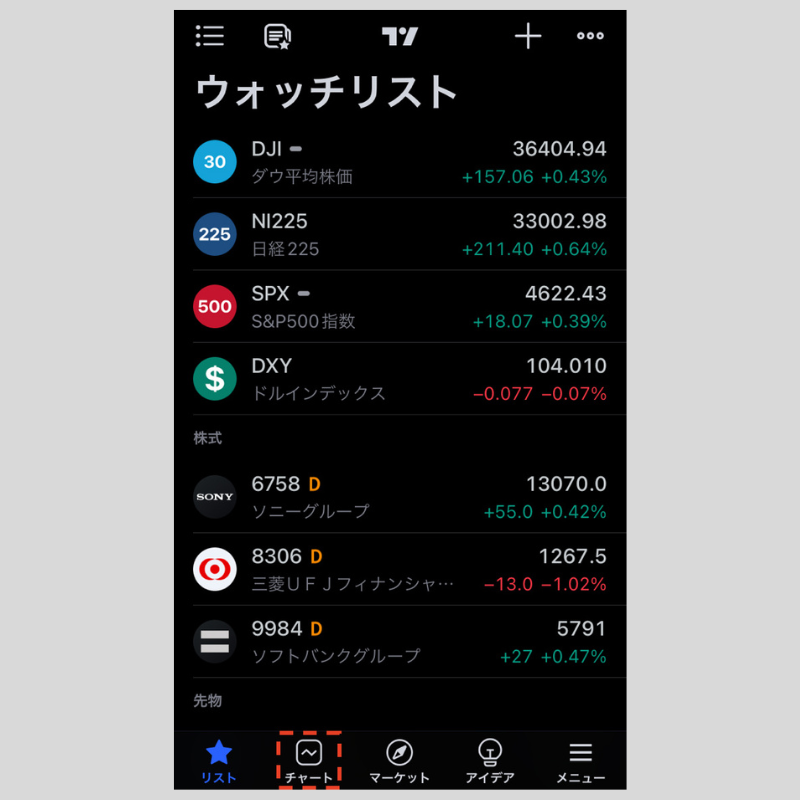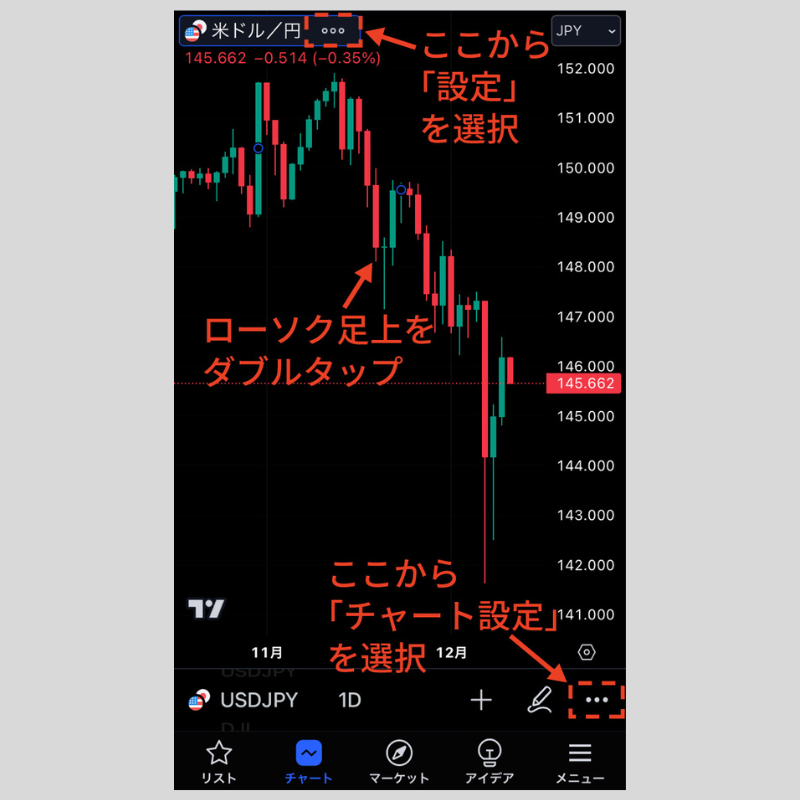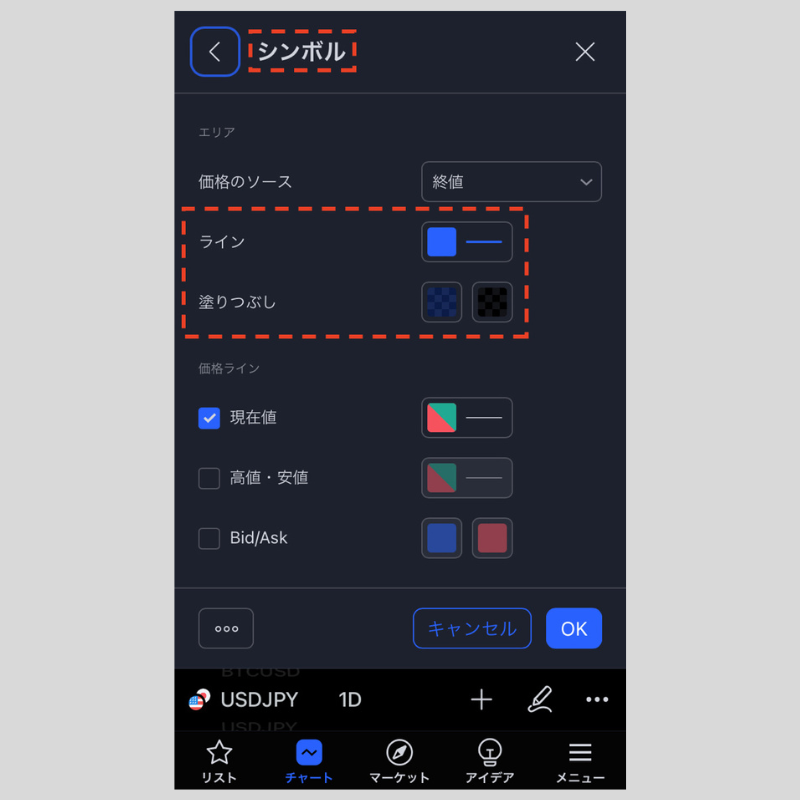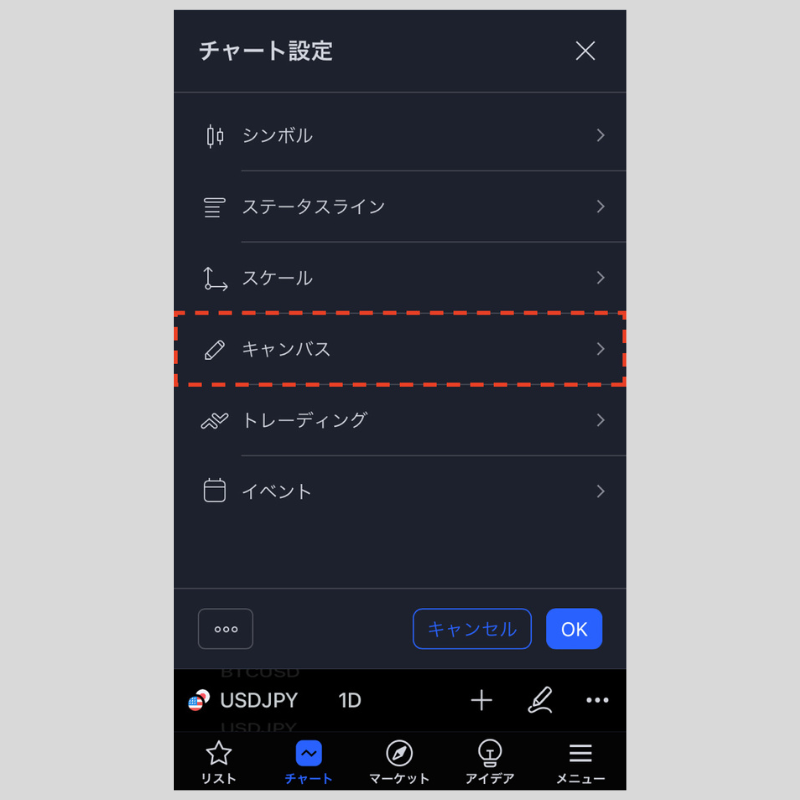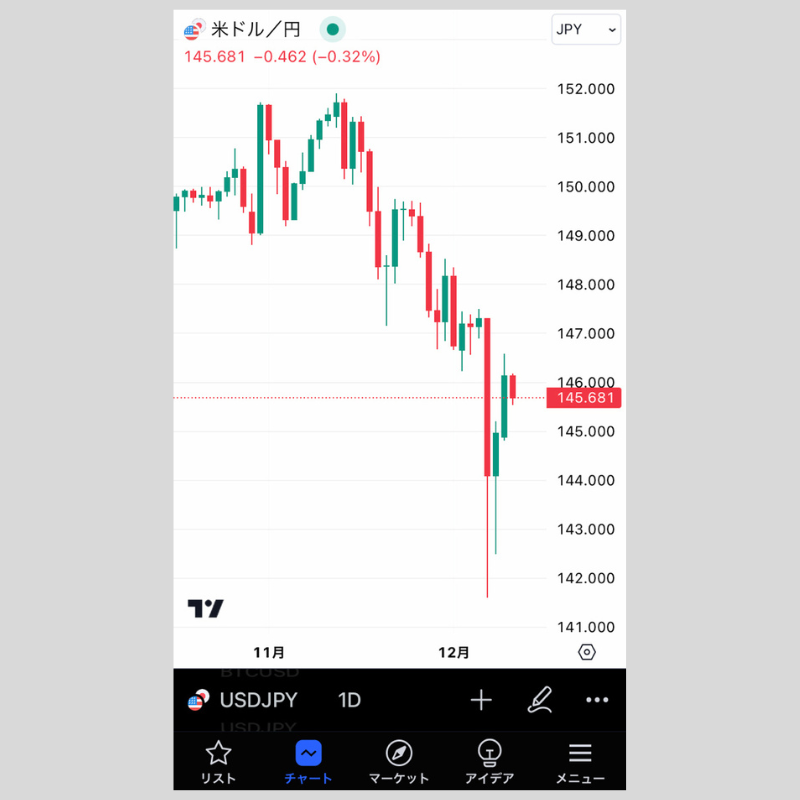iPhone版TradingView(トレーディングビュー)でチャートの配色を変更する方法
iPhone版TradingViewアプリでは、チャートのローソク足や背景の配色を簡単な操作で変更可能です。
チャートを自分好みの配色にして、ミスやストレスのない相場分析・取引を行いましょう。
チャートの配色の変更方法
iPhone版TradingViewアプリのチャートの配色は、以下の手順で変更できます。
- ①チャート設定画面を開く
- ②「シンボル」部分でローソク足の色を変更
- ③「キャンバス」部分で背景色を変更
それぞれ見ていきましょう。
<①チャート設定画面を開く>
iPhone版TradingViewを立ち上げ、ボトムナビゲーション(画面の一番下)の「チャート」をタップします。
チャート画面に遷移したら、ローソク足の部分をダブルタップします。
これでチャート設定画面が開きます。
チャート設定画面はこの他に、「チャート画面上部にある通貨ペア名のタップで表示される3点リーダ(…)をタップ→『設定』を選択」「チャート画面右下の3点リーダ(…)をタップ→『チャート設定』を選択」という方法でも表示可能です。
<②「シンボル」部分でローソク足の色を変更>
チャート設定画面の「シンボル」でローソク足の配色の変更が可能です。
「実体」「枠」「ヒゲ」の3者の配色を陽線・陰線でそれぞれ変えられます。
上記はローソク足の際の「シンボル」ですが、チャートのタイプによって変更できる配色も異なります。
例えば、タイプを「エリア」にした場合の「シンボル」では、「ライン」と「塗りつぶし」の色を変更できます。
<③「キャンバス」部分で背景色を変更>
シンボル画面で左上の「<」をタップして、チャート設定のメニュー画面に移動します。
メニューから「キャンバス」を選択すると、キャンバス画面が開きます。
画面の最上段に「背景」があり、こちらの色を変えることで背景色を変更できます。
また、キャンバス画面ではグリッドライン・十字カーソル・テキスト・外枠ラインなどの色も変更可能です。
iPhone版TradingViewアプリのチャートは、ローソク足や背景色を変更するだけで見やすさが大きく変わります。
いずれも簡単な操作で変更できるので、自分が使いやすいようにカスタマイズしましょう。
iPhone版Tradingviewの操作方法を学びたい方へオススメコンテンツ

OANDA証券では、インジケーターの設定方法、成行注文や指値注文といった様々な注文方法のやり方、チャートの色や時間軸の変更方法といった基本操作など、iPhone版Tradingviewの操作方法に関するあらゆる記事の提供を行っています。
TradingView(トレーディングビュー)で使用する情報は、全てTradingView(トレーディングビュー)社に帰属するものであり、当社は、その正確性、完全性を保証するものではありません。同サイトで使用する情報に基づいて行った取引によって発生したいかなる損害・損失について、当社は一切責任を負いかねますのでご了承下さい。最終的な投資判断についてはお客様ご自身でお願い致します。
本ホームページに掲載されている事項は、投資判断の参考となる情報の提供を目的としたものであり、投資の勧誘を目的としたものではありません。投資方針、投資タイミング等は、ご自身の責任において判断してください。本サービスの情報に基づいて行った取引のいかなる損失についても、当社は一切の責を負いかねますのでご了承ください。また、当社は、当該情報の正確性および完全性を保証または約束するものでなく、今後、予告なしに内容を変更または廃止する場合があります。なお、当該情報の欠落・誤謬等につきましてもその責を負いかねますのでご了承ください。